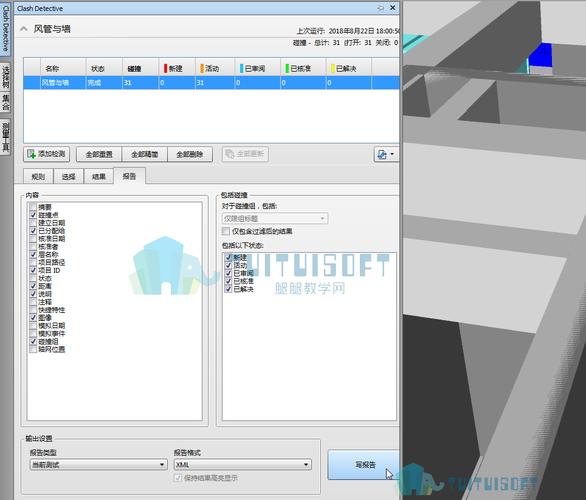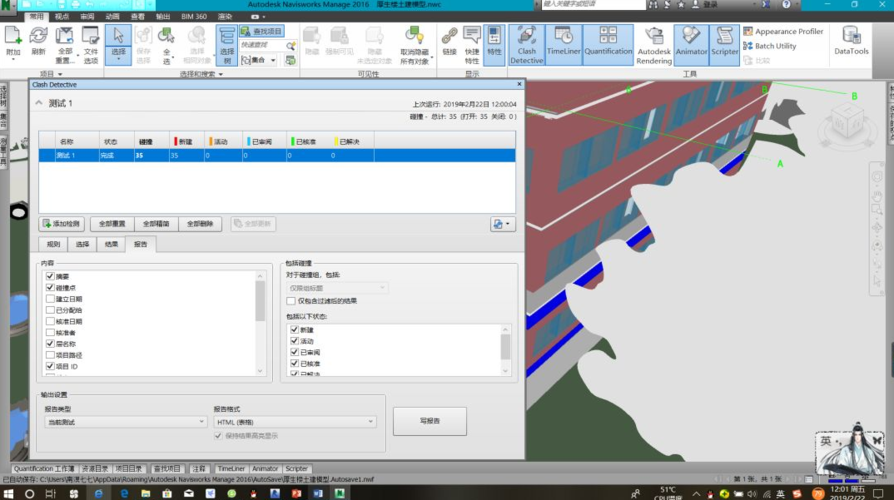Navisworks是一种功能强大的可视化建模软件,可用于漫游和查看3D模型。漫游操作使用户能够以自由和直观的方式探索模型,并更好地理解建筑设计。在本文中,我们将介绍如何使用Navisworks进行漫游操作。 步骤1:导入模型 在打开Navisworks后,首先需要将模型导入到软件中。点击“文件”菜单并选择“打开”,然后选择要导入的模型文件。Navisworks支持多种文件格式,如DWG、DWF、IFC等。选择文件后,点击“打开”按钮即可导入模型。 步骤2:选择漫游工具 在导入模型后,你可以看到模型出现在Navisworks的工作区中。在导航栏中,有多种漫游工具可供选择,如漫游、旋转、缩放、平移等。根据你的需要,选择适当的漫游工具。 步骤3:使用漫游工具 漫游操作要点在于鼠标的使用。使用鼠标左键进行拖拽操作可以旋转模型,使用鼠标中键(滚轮)进行滚动操作可以缩放模型,使用鼠标右键进行拖拽操作可以平移模型。通过这些操作,你可以轻松地在模型中进行漫游。 步骤4:使用快捷键 除了鼠标操作,Navisworks还提供了一些快捷键,可以帮助你更快速地进行漫游操作。例如,按住“Ctrl”键并使用鼠标左键进行拖拽操作可以旋转模型,按住“Shift”键并使用鼠标中键进行滚动操作可以快速缩放模型。 步骤5:添加演示效果 为了提高模型的可视化效果,Navisworks还提供了一些演示效果的选项。你可以在“查看”菜单中选择“演示效果”来添加阴影、灯光、透明度等效果。通过使用这些效果,你可以更好地理解和展示模型。 步骤6:保存和分享 在完成漫游操作后,你可以保存模型和漫游路径,以便将其与他人分享。点击“文件”菜单并选择“另存为”来保存模型。你还可以使用Navisworks提供的分享功能,将模型导出为可视化文件,如AVI或HTML,以便在其他设备上进行查看。 总结 Navisworks是一种强大的漫游工具,可以帮助用户更好地理解和展示3D模型。通过导入模型、选择适当的漫游工具、使用鼠标和快捷键、添加演示效果以及保存和分享模型等步骤,你可以轻松地进行漫游操作,并与他人分享你的视觉体验。
转载请注明来源本文地址:https://www.tuituisoft/blog/18664.html